Outlook pe web și Noul Outlook afișează dispozitivele mobile pe care le utilizați pentru a vă conecta la cutia poștală. Dacă nu mai utilizați un dispozitiv sau un dispozitiv nu se sincronizează corect, îl puteți șterge din această listă. Acest lucru elimină parteneriatul dintre dispozitivul mobil și cutia poștală, dar nu șterge contul de e-mail de pe telefon. Eliminarea acestui parteneriat urmând pașii de mai jos remediază adesea problemele de sincronizare.
Notă: Dacă instrucțiunile nu corespund cu ceea ce vedeți, este posibil să utilizați o versiune mai veche de Outlook pe web. Încercați Instrucțiuni pentru Outlook pe web clasic.
-
Alegeți Setări > General > Dispozitive Mobile.
-
Selectați dispozitivul dvs. în listă, apoi selectați

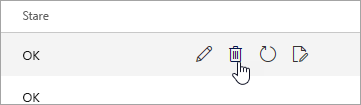
-
În partea de sus a ferestrei, selectați Salvare.
Dacă doriți doar să eliminați acest dispozitiv din listă, opriți-vă aici. Dacă încercați să remediați o problemă de sincronizare, continuați cu restul de pași.
-
Accesați dispozitivul mobil și închideți-l complet.
-
Reporniți dispozitivul mobil după câteva secunde, apoi sincronizați din nou cutia poștală.
Instrucțiuni pentru versiunea clasică Outlook pe web
-
Alegeți Setări

-
În bara de navigare din stânga, sub General, alegeți Dispozitive mobile.
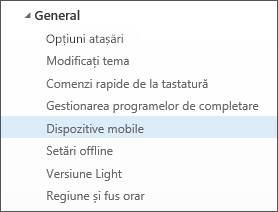
-
Selectați telefonul dvs. în listă, apoi selectați Eliminarepentru a șterge parteneriatul dintre dispozitive.
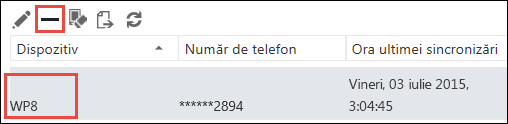
-
În caseta de confirmare, selectați Da.
Dacă doriți doar să eliminați acest dispozitiv din listă, opriți-vă aici. Dacă încercați să remediați o problemă de sincronizare, continuați cu restul de pași.
-
Accesați dispozitivul mobil și închideți-l complet.
-
Reporniți dispozitivul mobil după câteva secunde, apoi sincronizați din nou cutia poștală.
-
Alegeți ConturiSetări > > Dispozitive mobile.
-
Selectați dispozitivul dvs. în listă, apoi selectați

-
În partea de sus a ferestrei, selectați Salvare.
Dacă doriți doar să eliminați acest dispozitiv din listă, opriți-vă aici. Dacă încercați să remediați o problemă de sincronizare, continuați cu restul de pași.
-
Accesați dispozitivul mobil și închideți-l complet.
-
Reporniți dispozitivul mobil după câteva secunde, apoi sincronizați din nou cutia poștală.










